Integratiounsprozess
Schrëtt 1: Zesummesetzung oder Erstelle vun enger Organisatioun
An dësem Schrëtt hutt Dir d'Méiglechkeet, Äre Chatbot mat enger bestehender Organisatioun ze verknëppelen oder eng nei ze kreéieren.
Zesummesetzung mat enger bestehender Organisatioun
- Wann Dir decidéiert, eng bestehend Organisatioun zezesummen, musst Dir d'entspriechend Organisatioun aus der zur Verfügung gestellter Lëscht auswielen.
Erstelle vun enger neier Organisatioun
- Wann Dir decidéiert, eng nei Organisatioun ze kreéieren, fänkt Dir mat enger eenméintlecher Testphase mat dem Testplang un.
- D'néideg Informatiounen fir d'Erstelle vun enger Organisatioun enthalen normalerweis den Numm vun der Organisatioun, d'Adress, d'Taxennumm an d'Kontakt-E-Mail.
- Nodeems Dir d'néideg Informatiounen ausgefëllt hutt, klickt op d'Knäppchen "Organisatioun erstellen", fir weider ze maachen.
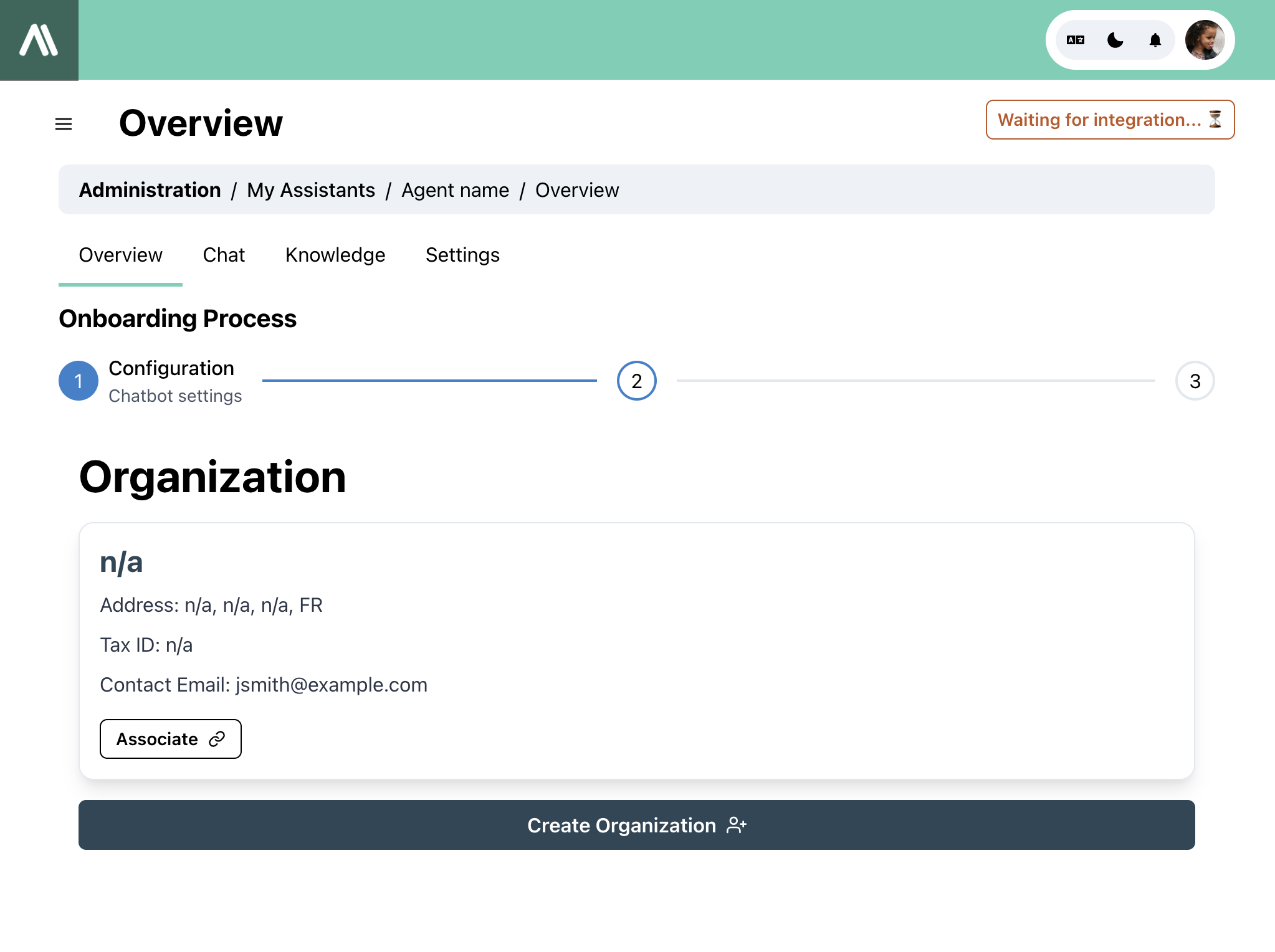
Schrëtt 2: Thema - Erscheinungsbild vun Ärem Chatbot
An dësem Schrëtt kënnt Dir d'Erscheinungsbild vun Ärem Chatbot personaliséieren, andeems Dir d'Primär- an d'Sekundärfaarwen auswielt.
Personaliséierungsoptiounen
- Primärfaarf: Wielt d'Primärfaarf vun Ärem Chatbot aus dem Faarfwahl-Werkzeug aus.
- Sekundärfaarf: Wielt d'Sekundärfaarf vun Ärem Chatbot aus dem Faarfwahl-Werkzeug aus.
Nodeems Dir d'Faarwen ausgewielt hutt, gëtt eng Ufro zur Erstelle vum Chatbot veraarbecht. Äre Chatbot wäert bannent 30 Sekonnen bis 5 Minutten mat dem neie Thema verfügbar sinn.
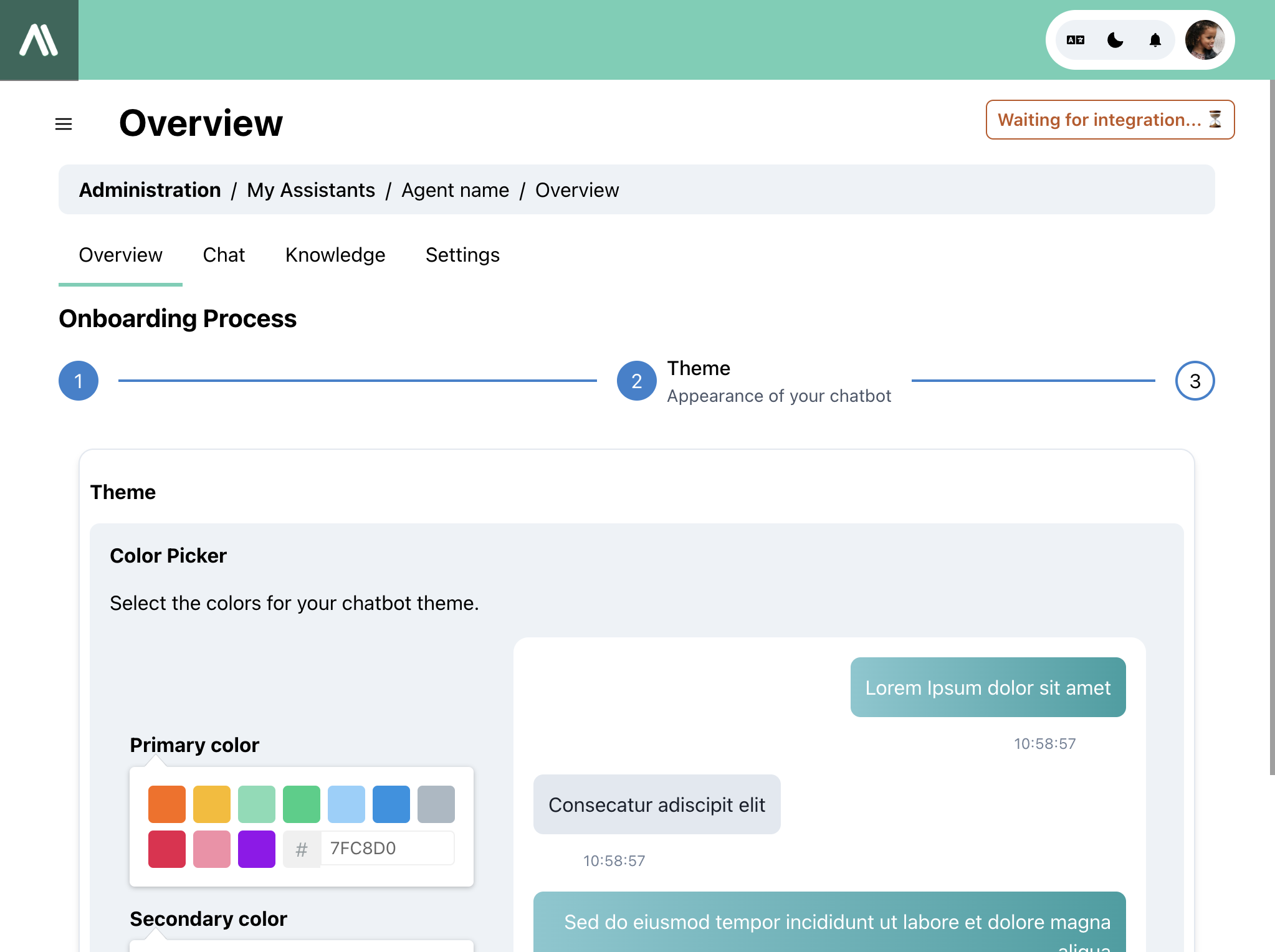
Schrëtt 3: Ofschloss - Iwwerpréiwung vun der Integratioun
Konfiguratioun ofschléissen
- Klickt op d'Knäppchen "Konfiguratioun ofschléissen", fir d'empfohlene Konfiguratioun fir Notifikatiounen an aner Astellungen anzewenden, fir eng glat Erfahrung ze garantéieren.
- Dës Aktioun schléisst den Konfiguratiounsprozess of an leet Iech op d'Integratiounsseite weider.
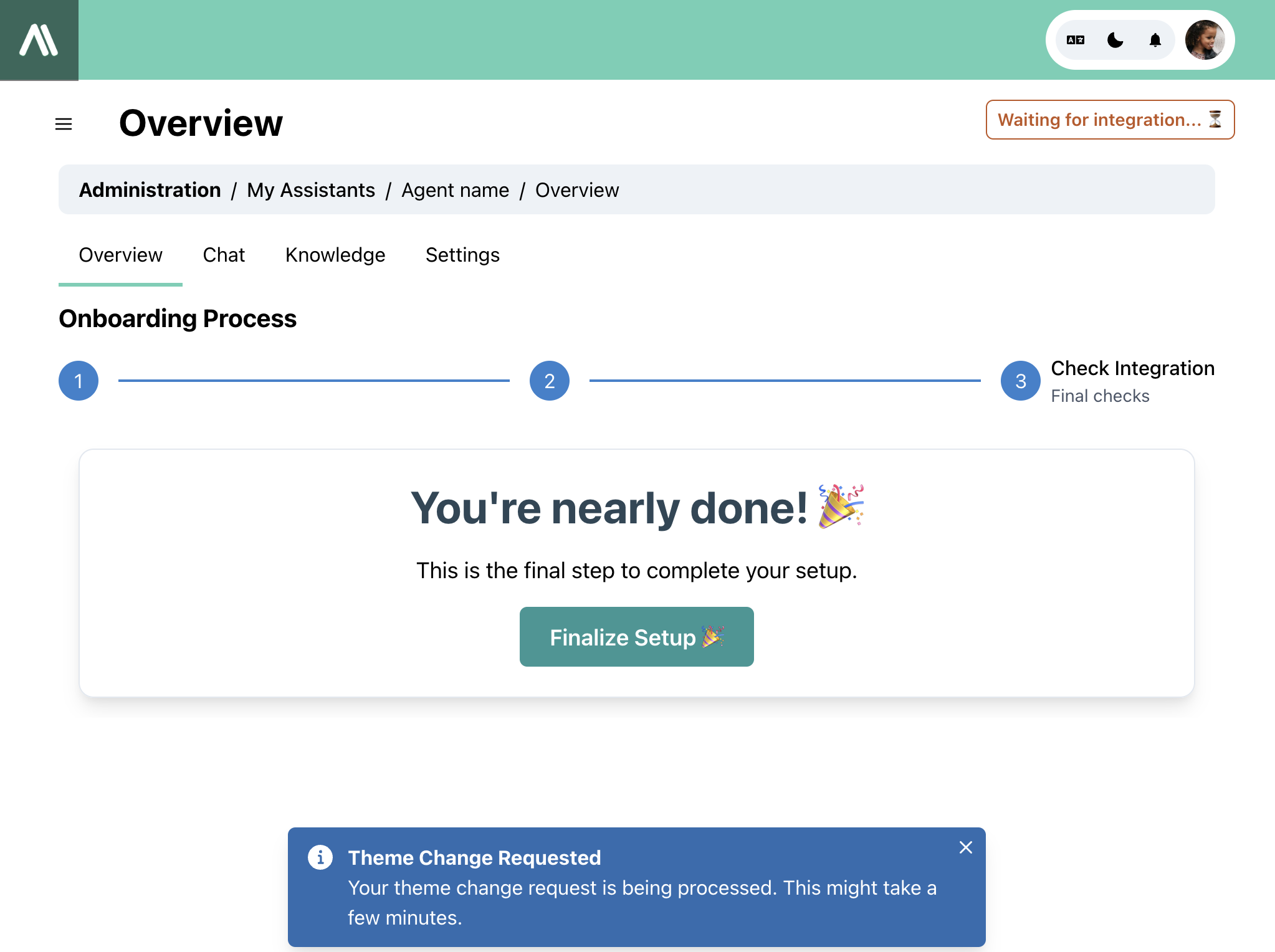
Integratiounsseite
Op der Integratiounsseite kënnt Dir Äre Chatbot mat verschiddene Plattformen an Kommunikatiounskanäl verbannen.
Verfügbar Integratiounen
- WordPress: Benotzt d'exklusivt Plugin, fir Är WordPress-Websäit oder WooCommerce-Shop einfach mat Ärem Chatbot ze verbannen.
- PrestaShop: Lued d'spezifesch Modul erof, fir Äre PrestaShop-Shop mat Ärem Chatbot ze integréieren.
- Shopify: Verbënnt Äre Shopify-Shop mat Ärem Chatbot.
- Messenger: Verbënnt Är Facebook-Säit mat Ärem Chatbot.
- Slack: Integréiert Äre Chatbot an Slack fir d'intern Kommunikatioun.
- Lead by masalledesport.com: Integratioun mat spezifesch Servicer vun masalledesport.com.
Konfiguratioun vun den Integratiounen
- All Integratiounsoptioun enthält spezifesch Schrëtt, fir Är Donnéeën mat der Wëssensdatenbank vun Ärem Chatbot ze verbannen an ze synchroniséieren.
- Dës Integratiounen hëllefen, Äre Chatbot op Ärer Websäit oder aneren Plattformen ze weisen an Kommunikatiounskanäl anzestellen, fir mat Äre Benotzer ze interagéieren.
- Follegt d'bereetgestallte Instruktiounen fir all Integratioun, fir d'Konfiguratioun ofzeschléissen.
Fir detailléiert Instruktiounen zu all Integratioun, besicht eis Integratiounsdokumentatioun.
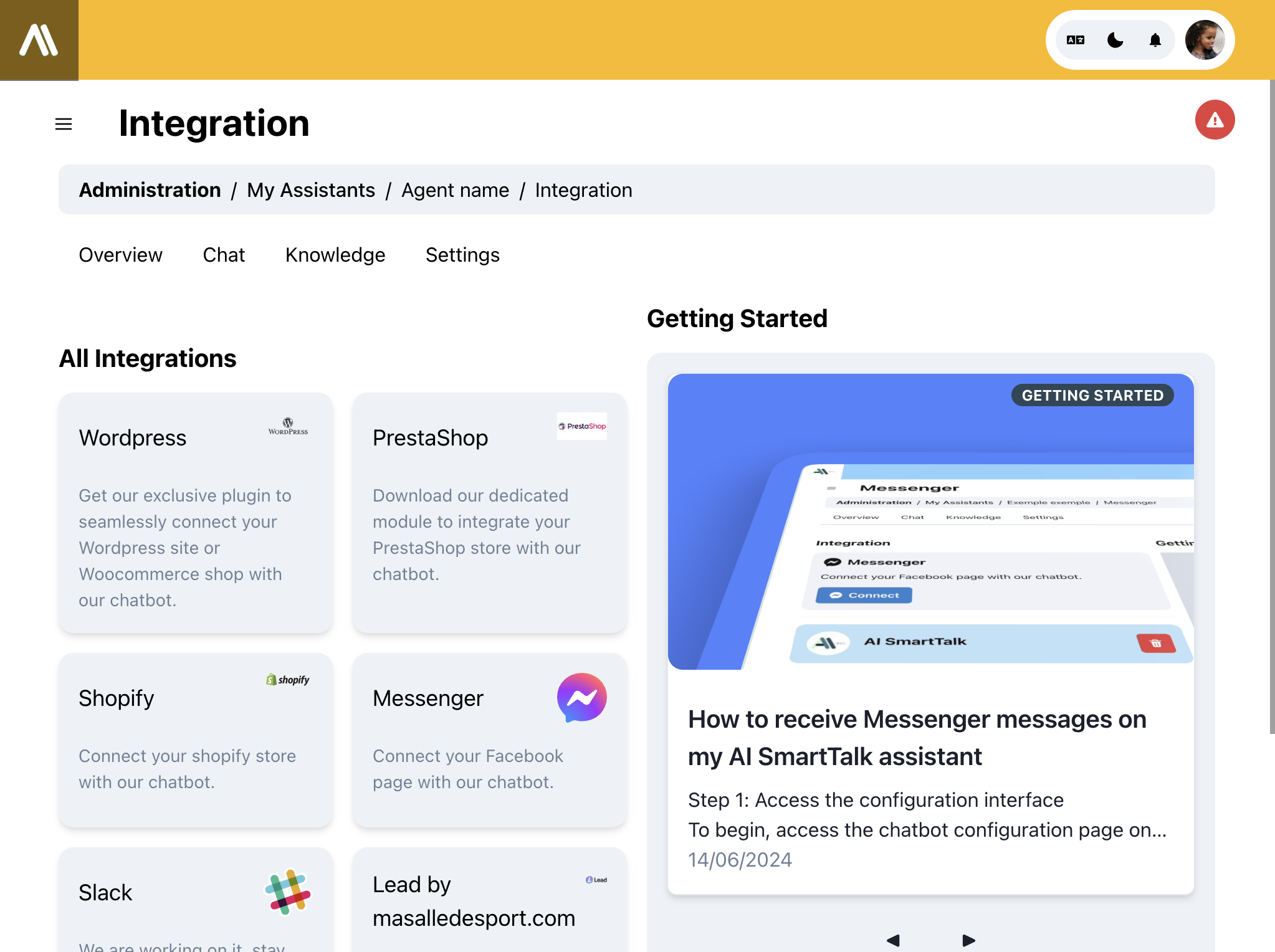
Tipps zur Fehlersich
- Stellt sécher, datt Dir d'néideg Berechtigungen an API-Schlësselen fir d'Plattformen hutt, déi Dir integréieren wëllt.
- Konsultéiert d'Dokumentatioun an d'bereetgestallte Support-Ressourcen fir all Integratioun, fir Problemer ze léisen.
Andeems Dir dës Schrëtt befollegt, kënnt Dir den Integratiounsprozess erfollegräich ofschléissen an Äre Chatbot mat de gewënschtene Konfiguratiounen an Integratiounen agestallt kréien.